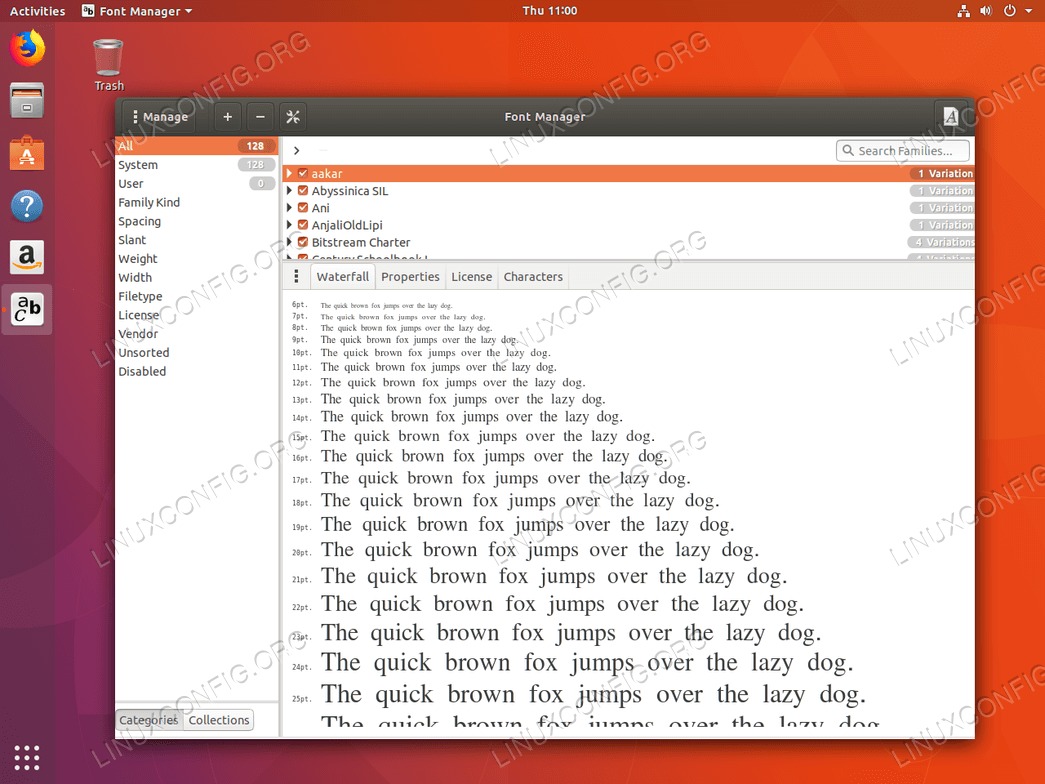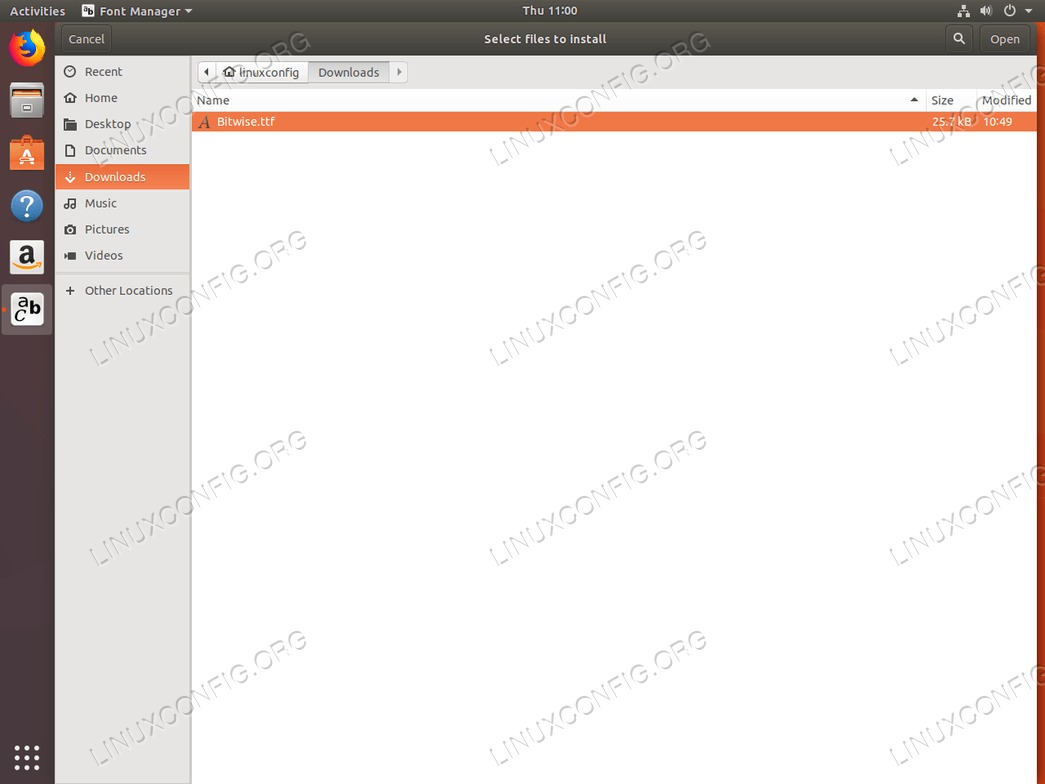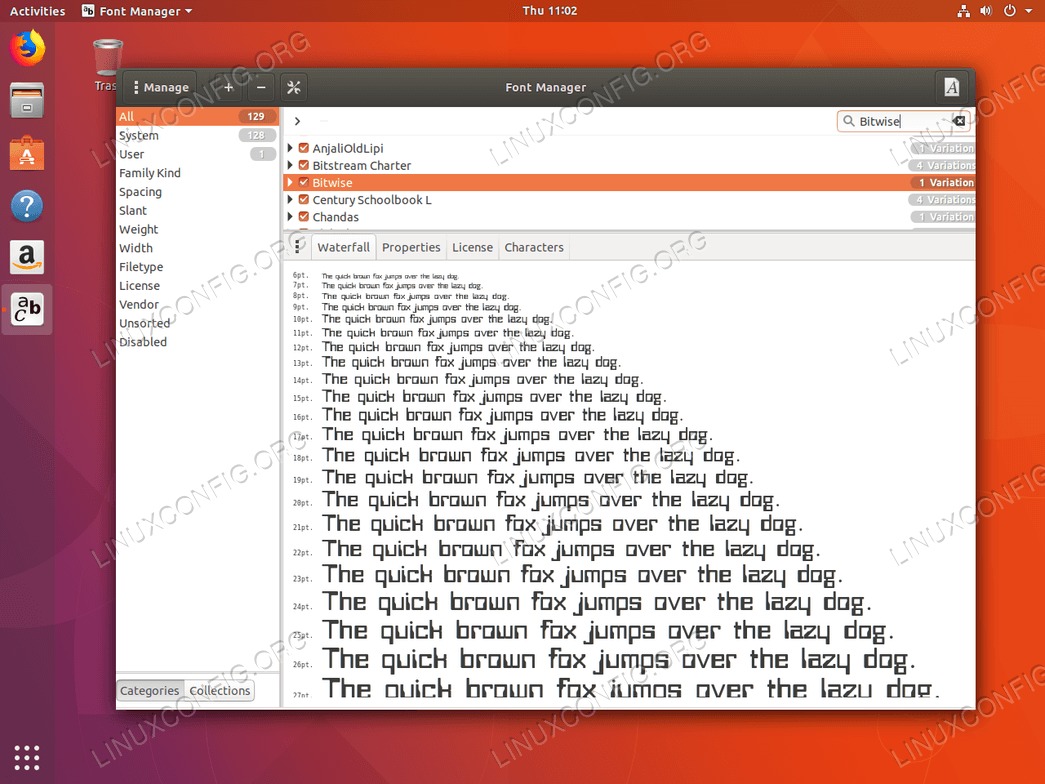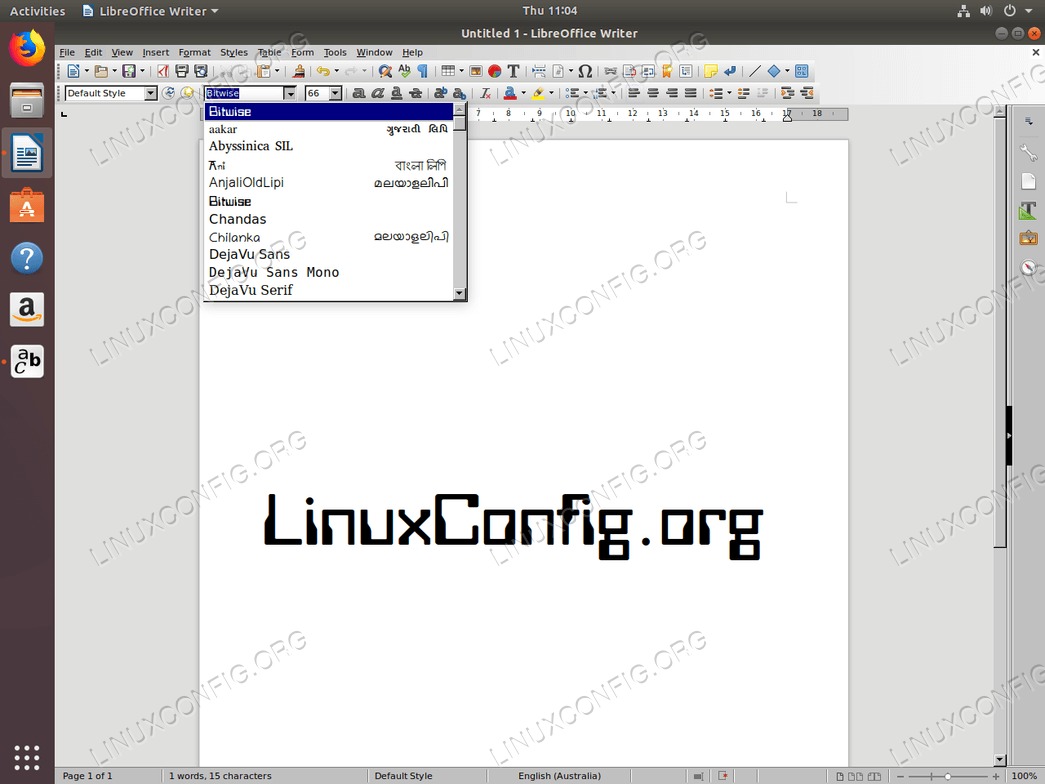目的
以下文章将说明如何在Ubuntu 18.04 Bionic Beaver Linux上安装字体
操作系统和软件版本
- 操作系统:-Ubuntu 18.04仿生海狸
要求
以root或通过特权访问Ubuntu系统sudo命令是必需的。
困难
简单
约定
使用说明
本文将使用Bitwise.ttf作为要在Ubuntu 18.04 Desktop上安装的TrueType字体示例。
或者,您可以使用以下风箱wget和unzip下载和存储命令Bitwise.ttf进入您的下载目录:
$ wget -O ~/Downloads/bitwise.zip https://www.1001freefonts.com/d/8190/bitwise.zip
$ unzip -p ~/Downloads/bitwise.zip Bitwise.ttf > ~/Downloads/Bitwise.ttf
$ rm ~/Downloads/bitwise.zip
的Bitwise.ttf字体现在应该存储在您的Downloads目录:
$ ls ~/Downloads/
Bitwise.ttf
$ file ~/Downloads/Bitwise.ttf
/home/linuxconfig/Downloads/Bitwise.ttf: TrueType Font data, 10 tables, 1st "OS/2", 18 names, Macintosh, type 1 string, BitwiseRegular
使用字体管理器安装字体
在Ubuntu 18.04 Bionic Beaver上安装字体的第一种推荐方法是使用字体管理器。让我们从字体管理器安装开始,以防系统上尚未安装字体管理器。
打开终端并输入:
$ sudo apt update && sudo apt -y install font-manager
字体管理器安装完成后,通过搜索“开始/活动”菜单来启动字体管理器:
请注意,使用字体管理器时,所有新安装的字体都存储在~/.local/share/fonts/用户主目录。这意味着只有实际执行字体安装的用户才能访问字体。
阅读以下部分Manual system-wide font installation关于如何执行system-wide字体安装。
手动安装user-space字体
也可以通过将任何新字体存储到计算机中来手动安装新字体。~/.fonts位于用户主目录中的目录。
字体安装过程非常简单,因为安装新字体所需要做的就是将实际的字体文件复制到~/.fonts:
$ mkdir ~/.fonts
$ cp ~/Downloads/Bitwise.ttf ~/.fonts
全做完了。如果您需要将新安装的字体分类为sub-directory,请随时这样做。下的任何目录~/.fonts将以递归方式包含进来,并且系统会选择字体。
手动安装system-wide字体
要安装字体system-wide,以便系统上的任何用户都可以使用,只需使用cp命令将所需的字体文件复制到/usr/local/share/fonts目录或使用创建新目录/usr/local/share/fonts如果您希望将已安装的字体分类为sub-directory。
下列linux命令将安装一个新的字体文件~/Downloads/Bitwise.ttf进入新目录,例如/usr/local/share/fonts/sample:
$ sudo mkdir /usr/local/share/fonts/sample
$ sudo cp ~/Downloads/Bitwise.ttf /usr/local/share/fonts/sample/
全做完了。不需要进一步的配置。